Melacak waktu itu penting, itulah sebabnya jam adalah salah satu fitur paling menonjol dari ponsel cerdas mana pun. Dengan mengingat hal itu, waktu 12 jam—walaupun itu mungkin default untuk tempat tinggal Anda—tidak selalu yang terbaik.
Jika Anda bekerja di area di mana Anda sering menjadwalkan rapat, tugas, atau apa pun selama periode 24 jam, waktu 12 jam dapat menyebabkan kebingungan yang tidak perlu. Itu jam 8 pagi atau 8 malam?
Kabar baiknya adalah jika Anda ingin beralih menggunakan waktu 24 jam, itu jauh lebih mudah dilakukan di iPhone daripada di jam alarm atau microwave Anda.
Isi
- Cara Mengubah Waktu Antara 12 dan 24 Jam di iOS
- Apakah Anda Perlu Mengubah Alarm Anda?
Cara Mengubah Waktu Antara 12 dan 24 Jam di iOS
Mengubah waktu antara 12 jam dan 24 jam di iPhone Anda sederhana, dan mudah untuk dibalik. Ini berarti jika Anda menemukan waktu 24 jam bukan untuk Anda, Anda tidak terjebak dengan itu.
Untuk mengubah pengaturan waktu Anda, buka aplikasi Pengaturan. Sekarang gulir ke bawah dan pilih Umum> Tanggal & Waktu. Di sini, di bagian atas layar, Anda akan melihat pengaturan "Waktu 24 Jam". Ketuk penggeser di sebelah fitur ini untuk mengaktifkannya.
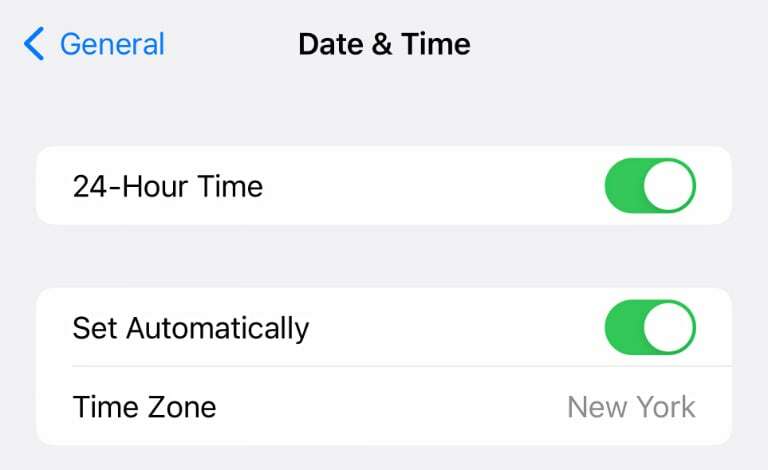
Jika Anda memutuskan waktu 24 jam bukan untuk Anda, cukup ikuti langkah-langkah di atas. Hapus centang pada penggeser alih-alih mencentangnya, dan Anda akan kembali ke waktu 12 jam.
Perhatikan bahwa mencentang "Setel Secara Otomatis" di sini akan mengalihkan waktu Anda ke zona waktu yang sesuai. Set itu, seharusnya tidak mengacaukan pengaturan waktu 24 jam Anda.
Apakah Anda Perlu Mengubah Alarm Anda?
Apakah Anda baru menggunakan waktu 24 jam di iPhone atau perangkat Apple lainnya? Jika demikian, Anda mungkin bertanya-tanya apakah Anda perlu mengatur ulang atau menyesuaikan alarm Anda.
Kabar baiknya adalah iPhone Anda melacak waktu sendiri, dan ini juga berlaku untuk alarm. Ini berarti bahwa satu-satunya perbedaan yang berubah dari waktu 12 jam menjadi 24 jam untuk alarm Anda adalah bagaimana mereka menampilkan waktu.
Ini juga berlaku untuk hal lain yang sensitif terhadap waktu. Itu berarti Pengingat, Kalender, dan aplikasi lain semuanya akan berfungsi dengan baik. Tidak perlu melakukan penyesuaian apa pun, dan ini juga berlaku untuk aplikasi pihak ketiga.
Ingin mengubah Mac Anda menjadi waktu 24 jam juga? Lihatlah panduan kami untuk mengubah format tanggal, waktu, dan angka di Mac.
Kris Wouk adalah seorang penulis, musisi, dan apa pun namanya ketika seseorang membuat video untuk web. Dia adalah seorang kutu buku Apple yang menyukai audio beresolusi tinggi dan perlengkapan home theater.